Kung natutulog ka sa parehong silid bilang isang computer (bagaman hindi ito inirerekomenda), pagkatapos ay posible na gamitin ang PC bilang isang alarm clock. Gayunpaman, maaari itong magamit hindi lamang upang gisingin ang isang tao, kundi pati na rin sa layunin na ipaalala sa kanya ang isang bagay, pagbibigay ng senyas na may tunog o iba pang aksyon. Alamin natin ang iba't ibang opsyon para gawin ito sa isang Windows 7 PC.
- Pagkatapos i-download ang file ng pag-install, patakbuhin ito. Magbubukas ang isang welcome window "Wizard sa Pag-install". I-click "Susunod".
- Pagkatapos nito, bubukas ang isang listahan ng mga application mula sa programa, na pinapayuhan ng mga developer ng programa na mag-install kasama nito. Hindi namin inirerekomenda ang pag-install ng iba't ibang software bilang karagdagan. Kung nais mong mag-install ng isang programa, mas mahusay na i-download ito nang hiwalay mula sa opisyal na website. Samakatuwid, alisan ng tsek ang lahat ng mga punto ng panukala at i-click "Susunod".
- Pagkatapos ay bubukas ang isang window na may kasunduan sa lisensya. Inirerekomenda na basahin ito. Kung nasiyahan ka sa lahat, i-click "Sang-ayon".
- Ipinapakita ng bagong window ang landas ng pag-install ng application. Kung wala kang mapanghikayat na argumento laban dito, pagkatapos ay iwanan ito bilang ito ay at pindutin "Susunod".
- Pagkatapos ay bubukas ang isang window na humihiling sa iyong pumili ng folder ng menu "Simulan", kung saan ilalagay ang shortcut ng programa. Kung ayaw mong gumawa ng shortcut, lagyan ng check ang kahon sa tabi ng item "Huwag gumawa ng mga shortcut". Ngunit ipinapayo namin sa iyo na iwanan din ang lahat ng hindi nagbabago sa window na ito at mag-click "Susunod".
- Pagkatapos ay sasabihan ka na lumikha ng isang shortcut sa "Desktop". Kung gusto mong gawin ito, mag-iwan ng tik sa tabi ng item "Gumawa ng shortcut sa desktop", kung hindi, tanggalin ito. Pagkatapos nito pindutin "Susunod".
- Ipapakita ng window na bubukas ang mga pangunahing setting ng pag-install batay sa data na iyong inilagay kanina. Kung ang isang bagay ay hindi nasiyahan sa iyo at gusto mong gumawa ng ilang mga pagbabago, pagkatapos ay i-click "Bumalik" at gumawa ng mga pagsasaayos. Kung nababagay sa iyo ang lahat, pagkatapos ay i-click upang simulan ang proseso ng pag-install "I-install".
- Ang pamamaraan ng pag-install ng MaxLim Alarm Clock ay isinasagawa.
- Matapos itong makumpleto, magbubukas ang isang window na nagpapahiwatig na matagumpay ang pag-install. Kung gusto mong ilunsad kaagad ang MaxLim Alarm Clock application pagkatapos isara ang window "Wizard sa Pag-install", pagkatapos ay sa kasong ito siguraduhin na malapit sa parameter "Simulan ang Alarm" ang checkbox ay nasuri. Kung hindi, dapat itong alisin. Pagkatapos ay pindutin "Handa na".
- Kasunod nito, kung sa huling hakbang ng trabaho sa "Wizard ng Setup" pumayag kang ilunsad ang programa, magbubukas ang MaxLim Alarm Clock control window. Una sa lahat, kakailanganin mong tukuyin ang wika ng interface. Bilang default, tumutugma ito sa wikang naka-install sa iyong operating system. Ngunit kung sakali, siguraduhin na sa tabi ng parameter "Pumili ng Wika" naitakda na ang tamang halaga. Baguhin ito kung kinakailangan. Pagkatapos ay i-click "OK".
- Pagkatapos nito, ilulunsad ang MaxLim Alarm Clock application sa background, at lalabas ang icon nito sa tray. Upang buksan ang window ng mga setting, i-right-click ang icon na ito. Pumili mula sa drop-down na listahan "I-maximize ang window".
- Magsisimula ang interface ng programa. Para gumawa ng gawain, mag-click sa icon na plus sign "Magdagdag ng alarm".
- Bubukas ang window ng mga setting. Sa mga patlang "Panoorin", "Mga minuto" At "Segundo" Itakda ang oras kung kailan mo gustong tumunog ang alarma. Bagama't ang mga segundo ay ipinahiwatig lamang para sa mga partikular na gawain, at karamihan sa mga user ay nasiyahan lamang sa unang dalawang tagapagpahiwatig.
- Pagkatapos nito, pumunta sa block "Pumili ng mga araw para sa notification". Sa pamamagitan ng pagtatakda ng switch, maaari mo itong itakda upang mag-trigger lamang ng isang beses o araw-araw sa pamamagitan ng pagpili ng mga naaangkop na item. Ang isang mapusyaw na pulang indicator ay ipapakita malapit sa aktibong item, at isang madilim na pulang indicator malapit sa iba pang mga halaga.

Maaari mo ring itakda ang switch sa "Pumili".

Bubukas ang isang window kung saan maaari kang pumili ng mga indibidwal na araw ng linggo kung saan gagana ang alarma. Sa ibaba ng window na ito ay mayroong opsyon sa pagpili ng grupo:
- 1-7 – lahat ng araw ng linggo;
- 1-5 – weekdays (Lunes – Biyernes);
- 6-7 – katapusan ng linggo (Sabado – Linggo).
Kapag pinili mo ang isa sa tatlong value na ito, mamarkahan ang mga kaukulang araw ng linggo. Ngunit mayroon ding posibilidad na piliin ang bawat araw nang hiwalay. Matapos magawa ang pagpili, mag-click sa icon sa anyo ng isang marka ng tsek sa isang berdeng background, na sa programang ito ay gumaganap ng papel ng isang pindutan "OK".
- Upang magtakda ng isang partikular na aksyon na gagawin ng programa kapag nangyari ang isang tinukoy na oras, mag-click sa field "Pumili ng aksyon".

Magbubukas ang isang listahan ng mga posibleng aksyon. Kabilang sa mga ito ay ang mga sumusunod:
- Tugtugin ang himig;
- Mag-isyu ng mensahe;
- Patakbuhin ang file;
- I-restart ang computer, atbp.
Dahil para sa layunin ng paggising ng isang tao, kabilang sa mga inilarawan na pagpipilian, lamang "Magpatugtog ng melody", piliin ito.
- Pagkatapos nito, lumilitaw ang isang icon na hugis-folder sa interface ng programa upang pumunta sa pagpili ng melody na ipe-play. I-click ito.
- Magbubukas ang isang karaniwang window ng pagpili ng file. Sa loob nito, lumipat sa direktoryo kung saan matatagpuan ang audio file na may melody na gusto mong i-install. Sa sandaling pumili ka ng isang bagay, pindutin ang "Bukas".
- Pagkatapos nito, ang landas sa napiling file ay ipapakita sa window ng programa. Susunod, lumipat kami sa mga karagdagang setting, na binubuo ng tatlong puntos sa pinakailalim ng window. Parameter "Mabagal na tumataas na tunog" maaaring i-on o i-off, hindi alintana kung paano nakatakda ang iba pang dalawang parameter. Kung aktibo ang item na ito, unti-unting tataas ang volume ng melody kapag na-activate ang alarma. Bilang default, isang beses lang nilalaro ang melody, ngunit kung itatakda mo ang switch sa "Ulitin ang pag-playback", pagkatapos ay sa patlang sa tapat nito maaari mong ipahiwatig ang dami ng beses na uulitin ang musika. Kung inilagay mo ang switch sa posisyon "Ulitin nang walang katapusan", pagkatapos ay uulitin ang melody hanggang sa i-off ito ng user. Ang huling pagpipilian ay sa ngayon ang pinaka-epektibo para sa paggising ng isang tao.
- Matapos maitakda ang lahat ng mga setting, maaari mong i-preview ang resulta sa pamamagitan ng pag-click sa icon "Tumakbo" sa hugis ng isang arrow. Kung nasiyahan ka sa lahat, pagkatapos ay mag-click sa checkmark sa pinakailalim ng window.
- Pagkatapos nito, malilikha ang alarma at ang entry nito ay ipapakita sa pangunahing window ng MaxLim Alarm Clock. Sa parehong paraan, maaari kang magdagdag ng higit pang mga alarma, itakda para sa ibang oras o sa iba pang mga parameter. Upang idagdag ang susunod na elemento, kailangan mong mag-click muli sa icon "Magdagdag ng alarm" at patuloy na sumunod sa mga tagubilin na inilarawan na sa itaas.




















Paraan 2: Libreng Alarm Clock
Ang susunod na programa ng third-party na sinuri namin na maaaring magamit bilang isang alarm clock ay ang Libreng Alarm Clock.
- Ang pamamaraan ng pag-install para sa application na ito, na may ilang mga pagbubukod, ay halos ganap na tumutugma sa algorithm ng pag-install ng MaxLim Alarm Clock. Samakatuwid, hindi na namin ito ilalarawan pa. Pagkatapos ng pag-install, patakbuhin ang MaxLim Alarm Clock. Magbubukas ang pangunahing window ng application. Kakatwa, bilang default ang programa ay mayroon nang isang alarm clock, na nakatakda para sa 9:00 sa mga karaniwang araw. Dahil kailangan nating gumawa ng sarili nating alarm clock, alisan ng tsek ang kahon na naaayon sa entry na ito at i-click ang button "Add".
- Bubukas ang window ng paglikha. Sa bukid "Oras" Itakda ang eksaktong oras sa mga oras at minuto kung kailan dapat i-activate ang wake-up signal. Kung nais mong maisagawa ang gawain nang isang beses lamang, pagkatapos ay sa mas mababang pangkat ng mga setting "Ulitin" alisan ng tsek ang lahat ng mga kahon. Kung gusto mong i-on ang alarm sa mga partikular na araw ng linggo, pagkatapos ay lagyan ng check ang mga kahon sa tabi ng mga item na tumutugma sa kanila. Kung kailangan mo ito upang gumana araw-araw, pagkatapos ay suriin ang lahat ng mga kahon. Sa bukid "Inskripsyon" maaari mong ibigay ang iyong sariling pangalan sa alarm clock na ito.
- Sa bukid "Tunog" Maaari kang pumili ng melody mula sa listahang ibinigay. Ito ay isang ganap na bentahe ng application na ito sa nakaraang isa, kung saan kailangan mong piliin ang file ng musika sa iyong sarili.

Kung hindi ka nasisiyahan sa pagpili ng mga preset na melodies at gusto mong itakda ang iyong sariling pasadyang melody mula sa isang naunang inihandang file, kung gayon ang ganitong pagkakataon ay umiiral. Upang gawin ito, mag-click sa pindutan "Suriin...".
- May bumukas na bintana "Paghahanap ng Tunog". Pumunta sa folder kung saan matatagpuan ang file ng musika, piliin ito at i-click "Bukas".
- Pagkatapos nito, idaragdag ang address ng file sa field ng window ng mga setting at magsisimula ang paunang pag-playback nito. Maaaring i-pause o simulan muli ang pag-playback sa pamamagitan ng pag-click sa pindutan sa kanan ng field ng address.
- Sa mas mababang bloke ng mga setting, maaari mong i-on o i-off ang tunog, i-activate ang pag-uulit nito hanggang sa manu-manong i-off ito, gisingin ang computer mula sa sleep mode at i-on ang monitor sa pamamagitan ng pag-check o pag-alis ng check sa mga kaukulang item. Sa parehong bloke, sa pamamagitan ng pag-drag sa slider sa kaliwa o kanan, maaari mong ayusin ang volume ng tunog. Matapos matukoy ang lahat ng mga setting, i-click "OK".
- Pagkatapos nito, ang bagong alarma ay idaragdag sa pangunahing window ng programa at tutunog sa oras na iyong tinukoy. Kung ninanais, maaari kang magdagdag ng halos walang limitasyong bilang ng mga alarma, na nakatakda sa iba't ibang oras. Upang magpatuloy sa paggawa ng susunod na entry, pindutin muli "Add" at magsagawa ng mga aksyon ayon sa algorithm na nakasaad sa itaas.







Paraan 3: "Task Scheduler"
Ngunit ang problema ay maaaring malutas gamit ang built-in na tool ng operating system, na tinatawag na "Task Scheduler". Hindi ito kasing simple ng paggamit ng mga third-party na programa, ngunit hindi ito nangangailangan ng pag-install ng anumang karagdagang software.
- Upang pumunta sa "Task Scheduler" i-click ang pindutan "Simulan". Pumunta sa "Control Panel".
- Susunod, mag-click sa inskripsyon "System at Seguridad".
- Pumunta sa seksyon "Pamamahala".
- Sa listahan ng mga utility, piliin ang "Task Scheduler".
- Nagsisimula ang shell "Task Scheduler". Mag-click sa item “Gumawa ng isang simpleng gawain...”.
- Nagsisimula "Simple Task Wizard" sa seksyon "Gumawa ng isang simpleng gawain". Sa bukid "Pangalan" Maglagay ng anumang pangalan kung saan mo matutukoy ang gawaing ito. Halimbawa, maaari mong tukuyin ito:
- Bumukas ang seksyon "Trigger". Dito, sa pamamagitan ng pag-install ng radio button malapit sa kaukulang mga item, kailangan mong ipahiwatig ang dalas ng pag-activate:
- Araw-araw;
- Isang beses;
- Lingguhan;
- Kapag sinimulan ang computer, atbp.
Para sa aming layunin, ang mga sumusunod na punto ay pinakaangkop "Araw-araw" At "Isang beses", depende sa kung gusto mong patakbuhin ang alarm araw-araw o isang beses lang. Gumawa ng isang pagpipilian at i-click "Susunod".
- Pagkatapos nito, bubukas ang isang subsection kung saan kailangan mong tukuyin ang petsa ng pagsisimula at oras ng gawain. Sa bukid "Simulan" tukuyin ang petsa at oras ng unang pag-activate, at pagkatapos ay i-click "Susunod".
- Pagkatapos ay bubukas ang seksyon "Aksyon". Itakda ang radio button sa posisyon "Patakbuhin ang programa" at pindutin "Susunod".
- Bubukas ang isang subsection "Pagpapatakbo ng programa". Mag-click sa pindutan "Suriin...".
- Magbubukas ang shell ng pagpili ng file. Mag-navigate sa kung saan matatagpuan ang audio file na may ringtone na gusto mong i-install. Piliin ang file na ito at i-click "Bukas".
- Kapag ang landas sa napiling file ay ipinapakita sa lugar "Programa o script", i-click "Susunod".
- Pagkatapos ay bubukas ang seksyon "Tapos na". Nagbibigay ito ng buod ng impormasyon tungkol sa nabuong gawain batay sa data na ipinasok ng user. Kung kailangan mong ayusin ang isang bagay, i-click "Bumalik". Kung nababagay sa iyo ang lahat, lagyan ng check ang kahon sa tabi ng parameter "Buksan ang Properties window pagkatapos i-click ang Finish" at i-click "Handa na".
- Bubukas ang window ng properties. Lumipat sa seksyon "Mga tuntunin". Lagyan ng check ang kahon sa tabi ng item "Gisingin ang computer para magsagawa ng gawain" at pindutin "OK". Ngayon ang alarma ay i-on kahit na ang PC ay nasa sleep mode.
- Kung kailangan mong i-edit o tanggalin ang isang alarm clock, pagkatapos ay sa kaliwang bahagi ng pangunahing window "Task Scheduler" mag-click sa "Task Scheduler Library". Sa gitnang bahagi ng shell, piliin ang pangalan ng gawaing ginawa mo at i-highlight ito. Sa kanang bahagi, depende sa kung gusto mong i-edit o tanggalin ang isang gawain, mag-click sa item "Properties" o "Tanggalin".















Kung ninanais, ang isang alarm clock sa Windows 7 ay maaaring malikha gamit ang built-in na operating system tool - "Task Scheduler". Ngunit mas madaling lutasin ang problemang ito sa pamamagitan ng pag-install ng mga dalubhasang application ng third-party. Bilang karagdagan, bilang panuntunan, mayroon silang mas malawak na pag-andar para sa pagtatakda ng mga alarma.
Noong unang panahon, sa bukang-liwayway ng panahon ng Windows, ang mga maingat na developer ay gumawa ng paraan para magising ang computer nang mag-isa. Ayon sa mga function, tinawag nila ang paraan ng paggising na "Alarm Clock" at naabot ang nangungunang sampung. Ito ay isa sa mga pinaka-kapaki-pakinabang na bagay sa pamamahala ng oras hanggang sa araw na ito.
Upang gawin ito, gagamitin namin ang karaniwang mga tool sa Windows:
Ilunsad ang task scheduler (Start - Control Panel - System and Security - Administration - Task Scheduler).
Piliin ang "Gumawa ng isang simpleng gawain".
Magtakda ng pangalan para sa gawain. Halimbawa, "Alarm clock". O maaari mo ring “Wake up, sleepyhead.” Pumili ng pangalan na angkop sa iyong panlasa.
"Susunod."
May lalabas na trigger kung saan ipinapahiwatig namin kung gaano kadalas namin gustong i-on ang alarm.
- Ang pag-on nito araw-araw sa isang tiyak na oras ay magiging kapaki-pakinabang sa trabaho o para sa mga nakasanayan nang bumangon sa isang tiyak na oras.
- Kung isang beses mo lang kailangan ang alarma, piliin ang Minsan.
Ang natitirang mga panahon ay pinaka-may-katuturan para sa mga gawain sa pag-update at iba pang mga gawain.
Sa susunod na window maaari naming itakda ang oras (araw at oras) para sa pagsisimula ng gawain:
Sa input line sa tabi ng "Start" ipinapasok namin ang petsa (day.month.year) kung kailan namin bubuksan ang computer bago ang sarili namin, at sa susunod na linya ang oras (oras:minuto:segundo) ng paggising.
I-click ang "susunod".
Ngayon pipiliin namin ang aksyon na magaganap kapag nagsimula ang alarma. Upang magising sa iyong paboritong kanta o serye sa TV, kailangan mong piliin ang "simulan ang programa". I-click ang “Next”.
Lilitaw ang isang dialog box kung saan ipinapahiwatig namin ang landas patungo sa file na may mga tunog na nais naming simulan sa susunod na umaga. Upang gawin ito, mag-click sa pindutang "Browse" sa tabi ng linya ng landas, piliin ang file at i-click ang "OK".
I-click muli ang “Next”.
Sa pagtatapos ng pag-install, huwag kalimutang i-uncheck ang kahon na "Run on mains power".
Sa hakbang na ito, susubukan ng computer na kumbinsihin kami na ang napiling gawain ay tumutugma sa tinukoy na mga parameter, pinaniniwalaan namin ito at kinukumpirma ang aming kumpiyansa na bukas ay gigising kami ng maaga at maaga sa aming paboritong kanta/serye.
Upang gawin ito, i-click namin ang "Tapos na".
Ang ilang mga manlalaro (WinAP, KMPlayer, atbp.) ay mayroon ding function upang gisingin ang computer mula sa isang partikular na file at isang tiyak na oras.
Bilang karagdagan, mayroong isang bilang ng mga espesyal na programa ng alarm clock na maaaring isama sa anumang operating system.
Ang paraan para sa pag-on ng alarma ay hindi nakadepende sa computer/laptop. Ang tanging bagay na mahalaga ay ang bersyon ng operating system.
Ang ilang mga manlalaro (WinAP, KMPlayer, atbp.) ay mayroon ding function upang gisingin ang computer
Paano magtakda ng alarma sa isang video sa laptop
May mga taong sadyang hindi kayang gumising ng mag-isa sa umaga. Mabuti kung wala kang plano sa umaga. Ngunit kung plano mong pumunta sa trabaho, mag-shopping, o magkaroon lamang ng isang nakaplanong biyahe, kung gayon ang pagkakaroon ng alarm clock ay hindi masakit. Karamihan sa mga modernong tao ay gumagamit ng kanilang telepono para sa mga layuning ito. Ngunit may isa pang paraan - mayroong isang opsyon upang magtakda ng alarm clock sa iyong computer.
Mayroong ilang mga opsyon para sa pagtatakda ng alarma. Paggamit ng mga karaniwang programa o isang paunang naka-install na programa.
Paano magtakda ng alarma sa iyong computer
Windows Task Scheduler
Tandaan. Nagtatrabaho kami sa Windows 10 operating system.
- Pumunta sa Start at ipasok ang Task Scheduler sa search bar. Matapos itong matagpuan, buksan ito. Ang klasikong application na ito ay matatagpuan sa ibang paraan, Start - Control Panel - Administration - Task Scheduler;
- Pagkatapos buksan ang window, sa seksyong "Mga Pagkilos", piliin ang "Gumawa ng isang simpleng gawain...";

- Doon ay kakailanganin mong magpasok ng isang pangalan, para sa kaginhawahan ay ipinasok namin ang isang alarm clock. Sa linya ng paglalarawan, maglagay lang ng set ng mga titik. I-click ang susunod.

- Pag-trigger ng gawain. Dito kailangan mong itakda ang mode ng alarma, iyon ay, kailan dapat magsimula ang alarma? Araw-araw, isang beses, bawat linggo, buwan-buwan, sa system startup, kapag nagla-log in sa Windows... Pagkatapos pumili, i-click Susunod >;

- Depende sa kung anong mga parameter ang iyong tinukoy sa seksyong "Trigger," mag-set up ng alarm clock ayon sa araw ng linggo at oras. I-click ang susunod. Kung ini-install mo ang buong bagay na ito sa isang laptop at nagpaplanong lumipat sa ibang time zone, ipinapayo ko sa iyo na suriin ang kahon na "I-sync". kasama ang mga sinturon";

- Lagyan ng check ang kahon na "Patakbuhin ang programa". Pagkatapos ay i-click ang susunod.

- Programa o script. Nilaktawan ko ang puntong ito dahil sa palagay ko ay hindi mahalaga na pumili ng anuman dito. Upang i-unlock ang pindutang "Next", isulat ang anumang numero sa unang linya at i-click ang "Next";

- Pagkumpleto. Lagyan ng check ang kahon sa tabi ng "Buksan ang window ng Properties";

- Sa mga property, makikita mo ang lahat ng setting at maaari mong baguhin ang mga ito. Susunod, pumunta sa "Mga Kundisyon" at itakda ang checkbox sa tapat ng Wake up ang computer upang makumpleto ang gawain. I-click ang “Tapos na”.


Kailangan mong malaman na kapag binuksan mo ang alarma sa unang pagkakataon, makikita ito sa mga aktibong gawain (maaari mo itong buksan gamit ang tatsulok sa kanan), bukod sa iba pang mga gawain. 
Mag-double click sa gawain ng alarm clock gamit ang kaliwang pindutan ng mouse, magbubukas ang mga katangian ng alarm clock. Mayroon ding opsyon na i-off at alisin ang alarm clock. Sa tab na mga katangian maaari mong baguhin ang mga setting ng alarma.
Upang ma-trigger ang alarma, kailangan mong ilipat ang PC sa sleep o hybridization na posisyon. Kung ganap na naka-off ang PC, hindi magsisimula ang alarma. Pagkatapos ng lahat ng mga setting, kailangan mong suriin kung tumunog ang alarma. Kung matagumpay itong gumana, maaari mong ligtas na itakda ito sa tamang oras.
Pagkatapos ng lahat ng mga setting, itakda ang oras ng umaga at i-save ang lahat ng mga setting.
Libreng Programa ng Alarm Clock
Gamit ang program na ito maaari kang magtakda ng alarm clock. Ito ay malayang magagamit sa Internet at idinisenyo para sa Windows.
Matapos mai-install ang programa, dapat itong ilunsad. Ang mga pindutan na matatagpuan sa tuktok ng programa ay responsable para sa pagdaragdag, pagtanggal at pagpapalit ng alarm clock. Gayundin para sa pag-edit ng isang umiiral na.
Hanapin ang window na "Magdagdag" at i-click ito. Itinatakda nito ang oras, petsa at teksto na ipinapakita sa panahon ng operasyon. Sa tab ng pagsusuri, maaari kang pumili ng musika ng alarma at maglagay ng marker sa tabi ng napiling file. Ang pag-edit sa antas ng volume sa programa ay hindi makakaapekto sa antas nito maaari lamang itong mai-install sa Windows.
Ang naka-configure na alarm clock ay makikita sa listahan.
Binibigyang-daan ka ng tab na Mga Opsyon na magtakda ng ilang mga setting. Gaya ng pagsira sa snooze ng alarm, ang tagal ng melody at pagbubukas ng alarm sa ibabaw ng lahat ng bintana.
yun lang! Paano magtakda ng alarm clock sa isang computer? Napakasimple, sa pagkakaintindi ko. Sa pamamagitan ng paraan, sa Windows 7, ang pagtatakda ng alarm clock ay halos hindi naiiba sa Windows 10.
Ngayon, kahit na nakalimutan mong magtakda ng alarm sa iyong relo o telepono, maaari kang umasa sa iyong PC.
Pero iba rin ang nangyayari. Minsan gusto mong i-off ang alarm clock sa iyong computer dahil, halimbawa, nasa bakasyon ka at ayaw mong makinig sa iyong laptop na tumutunog sa umaga.
Paano i-off ang alarm clock sa iyong computer
Madaling i-off ang alarm clock sa iyong computer:

Video kung paano magtakda ng alarm clock sa isang computer:
- gamit ang mga karaniwang kagamitan;
Mga karaniwang kagamitan sa Windows
- Start menu;
- pagkatapos ay "Control Panel";
- i-save ang pagpili;



- aiff;
- aifc;
- flac;
- com at iba pa.


Para sa ilang opsyon, posibleng i-on o i-off ang mga ito:
- pag-uulit ng tunog;
- ilabas ang PC sa standby mode;
- pag-on sa monitor;
- pagtatakda ng iskedyul ng tawag.
Ang konklusyon ay natural - ang programa ay magiging kapaki-pakinabang sa lahat na natatakot sa labis na pagtulog.
Video: pagtatakda ng alarma
Paano magtakda ng alarma sa isang laptop sa AIMP
Algorithm ng mga aksyon:


Ang bawat tao, na naging pamilyar sa iba't ibang uri ng mga alarm clock, ay maaaring subukang itakda ang alinman sa mga ito.
Mayroon silang mga kalamangan at kahinaan. Ang lahat ay nakasalalay sa mga pangangailangan ng tao. Ito ang mapagpasyang kadahilanan sa pagpili ng anumang partikular na isa.
compsch.com
Alarm clock sa isang laptop - i-on ito, maaari ba itong simulan, windows 7.8, pag-install sa sleep mode
Sa pang-araw-araw na buhay, ang oras ay may mahalagang papel. Sa tulong nito, ang mga tao ay sumunod sa isang tiyak na rehimen: sinimulan nila ang kanilang araw ng trabaho sa oras, pumunta sa isang pahinga sa tanghalian, magdaos ng mga pulong sa negosyo, atbp.
Mayroon na ngayong karaniwang alarm clock sa bawat living space. Ang pag-set up nito sa iyong mobile phone o iba pang device ay hindi bago. Posible bang magtakda ng alarm clock sa isang laptop? Tiyak na may ganitong posibilidad. Kaya lang hindi alam ng lahat ang tungkol dito.
Mayroong dalawang pangunahing paraan upang paganahin ito:
- gamit ang mga karaniwang kagamitan;
- mga program na naka-install sa laptop.
Mga karaniwang kagamitan sa Windows
Upang magtakda ng alarma sa iyong laptop, maaari mong gamitin ang task scheduler na nakapaloob sa Windows 7 operating system.
Upang tawagan ito, pumunta sa Start menu, pagkatapos ay ilagay ang salitang Scheduler sa search bar.
Maaari mong gamitin ang pangalawang paraan:
- Start menu;
- pagkatapos ay "Control Panel";
- piliin ang "System and Security", "Administration"
- at panghuli, "Task Scheduler";
- sa kanang bahagi ng window na bubukas ay "Gumawa ng isang gawain";
- Kapag pinipili ang tab na "Pangkalahatan", kailangan mong ipasok ang pangalan ng gawain. Halimbawa, tawagan itong Alarm Clock. Sa paglalarawan - ipahiwatig ang "Paganahin";
- ang susunod na tab ay "Mga Trigger". I-click ang – “Lumikha”.
Kung kailangan ng user na tumunog ang bell sa parehong oras araw-araw, dapat na tukuyin ang ilang partikular na data para dito.

- kumpirmahin at pumunta sa column na "Action";
- Piliin ang "Run program" mula sa drop-down list;
- i-click ang "Browse" at magpasya sa music file na tutunog kapag ang tawag ay na-trigger;
- i-save ang pagpili;
- lumipat sa tab na "Mga Kundisyon";
- lagyan ng check ang checkbox na "Wake up the computer to complete a task";
- sa pamamagitan ng pagpunta sa "Mga Opsyon", ang user ay maaaring gumawa ng mga pagsasaayos sa kanyang sarili kung kinakailangan.
Kinukumpleto nito ang pag-install. Ang pangunahing bagay ay huwag kalimutang iwanan ang computer sa sleep mode at i-on ang tunog.
Upang lumipat dito, kailangan mong gawin ang mga sumusunod na setting sa Control Panel:
- Piliin ang "Power Options" mula sa listahan;


- itakda ang tagal ng panahon para sa pagpasok sa sleep mode.
Espesyal na programa Libreng Alarm Clock
Ang programa ng Alarm Clock ay napaka-simple at libre. Sa pamamagitan ng pag-install nito sa iyong computer o laptop, mapipigilan ka nitong gumising nang huli.
Ito ay sapat na upang pumili ng isang himig na kaaya-aya sa pandinig at gumising nang may kasiyahan. Binibigyang-daan ka nitong magdagdag ng mensaheng lalabas sa screen sa oras ng tawag.
Bilang karagdagan, maaari nitong gisingin ang computer mula sa sleep mode at i-on ang power ng monitor. Maaari kang magtakda ng maraming alarm kung kinakailangan at i-edit ang mga ito anumang oras.

Sinusuportahan nito ang isang malaking bilang ng mga format ng audio:
- aiff;
- aifc;
- flac;
- com at iba pa.
Bilang karagdagan sa pangunahing function, ang Alarm Clock ay may:

Ang mga signal na kaya nitong kopyahin ay maaaring i-save bilang mga backup na file sa *.alm na format.
Maaaring i-edit ng user ang mga mensahe anumang oras.

Kung pag-uusapan natin ang repeat mode, maaari itong itakda o kanselahin. Maaari kang mag-antala mula isa hanggang sampung minuto.
Madali ang pakikipagtulungan sa kanya. Para gawin ito, gamitin ang Add button, na nangangahulugang Add, para itakda ang signal. Sa bagong window na bubukas, kailangan mong piliin ang oras ng signal, dalas ng pag-uulit, at magpasok ng isang text message na kasama nito.
Isang programa para sa pagbawi ng data mula sa isang hard drive pagkatapos ng pag-format. Paano ito gumagana dito.
Kung gusto ng user na makarinig ng melody na naka-store sa computer, tukuyin lang ito.
Kung kailangan mong baguhin ang mga setting, maaari mong gamitin ang pindutang I-edit.
Para sa operating system ng Windows 8, ang lahat ng mga setting ay ginagawa din hakbang-hakbang sa parehong paraan tulad ng ikapitong bersyon.
May isa pang napaka-maginhawang paraan upang magtakda ng alarma sa isang laptop. Upang gawin ito, gamitin ang kilalang AIMP player.
Kung gagamitin mo ang tab na Scheduler, pagkatapos ay maaari ring tukuyin ng user ang mga parameter para sa ilang partikular na pagkilos - sa isang tinukoy na oras o sa dulo ng kanta:
Tulad ng para sa pag-install ng AIMP player, ang lahat ay napaka-simple. Kailangan mo lamang i-download ang file ng pag-install ng program at sundin ang mga tagubilin sa hakbang-hakbang. Kahit na ang isang walang karanasan na gumagamit ay maaaring hawakan ito.
proremontpk.ru
Paano magtakda ng alarm clock sa isang Windows 7 computer: ang pinaka-maaasahang paraan para hindi makatulog nang labis!

Sa ilang simpleng hakbang, magiging pinaka-maaasahang alarm clock sa mundo ang iyong computer. Bukod dito, ikaw mismo ang pipili ng "opsyon" ng paggising sa umaga. Gayunpaman, ang mga sumusunod na tagubilin ay angkop din sa mga sitwasyong iyon kung saan mahalagang hindi makaligtaan ang anumang bagay na mahalaga. Buweno, oras na upang harapin ang praktikal na bahagi ng tanong: Paano magtakda ng alarm clock sa isang Windows 7 na computer?
Ngayon ay titingnan natin ang:
- 1 Pamantayang pamamaraan
- 2 Sa konklusyon
Pamamaraan ng pamantayan
Ang Windows operating system ay may isang bilang ng mga built-in na tool, sa pamamagitan ng pagtatakda kung saan tiyak na hindi mo magagawang makatulog nang labis o makaligtaan ang isang bagay na napakahalaga - palaging aabisuhan ka ng system sa oras na oras na para kumilos!
- Susunod, pumunta sa seksyong "Control Panel".
- Ngayon ay kailangan mong mag-click sa icon na "Administrasyon".
- Sa window na bubukas, piliin ang "Task Scheduler" mula sa listahan ng mga serbisyo at application na ipinakita.
- Pagkatapos mong i-double click upang i-activate ang item sa itaas, isang espesyal na window na may mga setting ay magbubukas sa harap mo - i-activate ang link na "Gumawa ng isang simpleng gawain".
- Sa naaangkop na check box, isulat ang pangalan ng alarm clock.
- Pagkatapos, sa tab na "Mga Trigger," tumukoy ng iskedyul para sa pag-on ng alarm na katanggap-tanggap sa iyo.
- Susunod, tukuyin kung anong araw magsisimula at sa anong oras magsisimula ang gawain, iyon ay, itakda ang oras ng alarma.
- Sa tab na "Action", i-activate ang checkbox na "Run program".
- Sa susunod na item ng mga setting, tukuyin ang pangalan ng aksyon at mag-click sa pindutang "Browse".
- Pumili ng music file na mag-aalerto sa iyo bilang sound signal.
- Sa huling window, i-click ang button na "Tapos na".
- Ngayon, i-double click ang mouse upang buksan ang file gamit ang gawain na iyong ginawa.
- Sa window ng mga setting (ang tab na "Mga Kundisyon"), sa checkbox, sa tapat ng item na "Gisingin ang computer upang magsagawa ng mga gawain", lagyan ng tsek ang kahon.
Sa sandaling lumabas ka sa scheduler, ang iyong computer ay handa nang magsagawa ng alarm clock functionality. Gayunpaman, huwag kalimutan: ang computer ay dapat na naka-on (tingnan kung ang opsyon na "lumipat sa hibernation mode" ay aktibo, kung hindi man...).
Sa konklusyon
Tulad ng nakikita mo, ang lahat ay elementarya at medyo simple upang ipatupad sa pagsasanay. Siyempre, maraming alternatibong solusyon (mga espesyal na gadget at application na maaaring ligtas na ma-download mula sa Microsoft store), kung saan maaari mong piliin ang pinakaangkop sa iyo.
I-download at i-install ang iyong paboritong "Mega Alarm Clock" at hindi ka lang nito gigisingin, ngunit i-on/o-off din ang iyong computer gaya ng pinlano, at "tutulungan ka rin" kapag, habang wala ka, kailangan mong mag-record ng video broadcast o magpatakbo ng isang partikular na programa. Gayunpaman, higit pa tungkol dito sa isa pang artikulo. Gamitin ang iyong computer nang mahusay!
chopen.net
Paano magtakda ng alarm clock sa mga computer na may Windows 7
- 1 Taga-iskedyul ng Gawain
- 2 Kung hindi magsisimula ang gawain
Ang isang alarm clock ay isang ganap na kinakailangang bagay sa buhay ng isang modernong tao. Para sa ilan, ito ay maginhawa sa anyo ng isang espesyal na elektronikong aparato para sa iba, ang isang programa sa isang mobile phone ay sapat. Ngunit kung minsan ay kinakailangan para sa computer na gisingin ang isang tao sa takdang oras. Sa kabutihang palad, ang mga Windows PC ay mahusay sa gawaing ito.
Tagapag-iskedyul ng Trabaho
Kaya, upang magtakda ng alarm clock sa isang personal na computer na may Windows 7, nang hindi gumagamit ng mga third-party na programa, kakailanganin mong gumawa ng ilang hindi masyadong kumplikadong mga hakbang:
- Mag-log in sa "Task Scheduler".
- Lumikha ng kinakailangang gawain doon.
- Itakda ang mga kinakailangang parameter.
Ang bawat punto ay dapat suriin nang kaunti pa.
Upang ipasok ang "Task Scheduler", kailangan mong mag-click sa pindutan ng "Start" at simulan ang pag-type ng pangalan nito sa search bar. Ito ay ang nag-iisang tulad nito sa Windows system.
Kung hindi mo nais na harapin ang paghahanap, kailangan mong dumaan sa "Control Panel" sa "System and Security", mula doon pumunta sa "Administration" at hanapin ang "Task Scheduler" doon.
Matapos ipasok ang "Scheduler", kailangan mong lumikha ng nais na proseso. Upang gawin ito, mayroong isang "Gumawa ng isang simpleng gawain" na pindutan sa kanang bahagi ng window.
Magbubukas ang isang bagong window. Sa loob nito, una sa lahat, kailangan mong bigyan ng pangalan ang nilikha na proseso at ilarawan ito. Maaari mo itong bigyan ng anumang pangalan, basta't malinaw kung ano ang proseso. Pagkatapos magbigay ng pangalan, kailangan mong mag-click sa "Next".
Magbubukas ang isang sub-tab para sa "Trigger", kung saan itatakda mo ang partikular na petsa at oras kung saan dapat magsimula ang pag-playback. Dito kailangan mong itakda ang nais na oras, itakda ang dalas ng mga pag-uulit at mag-click sa "Susunod".
Tingnan din ang: Paano baguhin ang mga font sa isang Windows 7 computer
Ang "Planner" ay magbubukas sa susunod na yugto - "Action". Dito kakailanganin mong piliin ang "Patakbuhin ang isang programa", dahil ito ang magpapahintulot sa iyo na maglaro ng anumang musika o sound file. Kakailanganin mong i-click ang "Next" at i-click ang "Browse". Kailangan mong piliin ang melody na kailangan bilang isang wake-up sound sa computer.
Sa pagkumpleto ng hakbang na ito, dapat kang pumunta sa susunod na tab at kumpirmahin ang paglikha ng gawain. Ito ay nasa listahan na ngayon ng mga umiiral nang script. Gayunpaman, hindi ito sapat upang maitakda nang tama ang alarma. Ang susunod na hakbang ay gawin ang Windows mismo na gumising mula sa sleep mode habang nagpe-play ang signal. Upang gawin ito, mag-click sa aming gawain sa window ng "Scheduler", pagkatapos ay sa seksyong "Napiling elemento" at piliin ang "Properties" sa menu na lilitaw.
Sa window na lilitaw, pumunta sa seksyong tinatawag na "Mga Kundisyon" at doon suriin ang opsyon na "Wake up the computer to perform the task". Pagkatapos nito, i-save ang mga pagbabago.
Pagkatapos nito, matagumpay na nakumpleto ang pag-install ng alarm clock sa isang computer na tumatakbo sa Windows. Maaari mong ligtas na matulog sa pamamagitan ng paglipat muna ng iyong computer sa Hibernation o Sleep mode.
Kung hindi magsisimula ang gawain
Minsan nangyayari na ang paglalagay ng iyong PC sa sleep mode ay nakakasagabal sa proseso. Sa kasong ito, kinakailangan upang isagawa ang sumusunod na pagmamanipula:
- Pumunta sa seksyong "Pagse-set up ng power plan" sa pamamagitan ng "Control Panel".
- Sa window na lilitaw, mag-click sa seksyong "Hard Disk" at itakda ang mga sumusunod na parameter:
- Pumunta sa "Sleep", kung saan mo itinakda ang alarma at lahat ng mga setting tulad ng ipinapakita sa screenshot:
Matapos ang lahat ng mga manipulasyong ito, hindi isasara ng PC ang mga tumatakbong proseso pagkatapos matulog. Tulad ng nakikita mo, ang pagtatakda ng isang alarma ay hindi napakahirap, dahil ang lahat ng mga kakayahan sa isang computer kung saan naka-install ang Windows 7 ay naroroon mula pa sa simula.
(Binisita ng 3,990 beses, 1 pagbisita ngayon)
windowsprofi.ru
Paano magtakda ng alarm clock sa isang computer (laptop)?

Sa ating mundo, ang oras ay gumaganap ng isang malaking papel, dahil ito ay hindi lamang nagbibigay-daan sa iyo upang mabuhay sa parehong ritmo sa ibang mga tao (dumating sa trabaho sa parehong oras, pahinga para sa tanghalian, dumalo sa anumang mga kaganapan), ngunit nagbibigay din ng pagkakataon na magplano iyong buhay.
Bilang karagdagan sa orasan, ang bawat bahay ay dapat magkaroon ng isang alarm clock, na maaaring maging isang independiyenteng aparato o bahagi ng isang aparato (tablet, smartphone, stereo system, atbp.).
Sa kabila ng katotohanan na mayroong maraming mga aparato na nagbibigay-daan sa iyo upang itakda ang kinakailangang oras, ang mga may-ari ng computer ay patuloy na nagsisikap na makahanap ng mga paraan upang "i-install ang mekanismong ito" sa kanilang yunit.
Sa artikulong ito susubukan naming ipaliwanag kung paano magtakda ng alarm clock sa isang computer o laptop. Sa kasong ito, ilalarawan ang dalawang paraan ng pagsasagawa ng operasyong ito, upang mapili ng lahat ang pinaka-katanggap-tanggap.
Paraan numero 1.
Kasama sa opsyong ito ang paggamit ng paunang naka-install na "option package", na available sa lahat ng device batay sa Windows 7 at 8.
1. Pumunta sa Start menu at mag-click sa All Programs.

2. Pagkatapos ay piliin ang folder na "Standard", at sa submenu nito piliin ang folder na "Serbisyo". Mag-click sa "Task Scheduler".

3. Lilitaw ang isang window sa harap mo, kung saan kailangan mong mag-click sa opsyon na "Lumikha ng gawain".

4. Ang isa pang window ay lilitaw, kung saan kakailanganin mong i-configure ang iyong gawain. Sa field na "Pangalan," maglagay ng anumang salita, halimbawa, alarm clock. Maaari kang maglagay ng anumang hanay ng mga titik sa field na "Paglalarawan".

5. Pumunta sa tab na "Mga Trigger." Mag-click sa pindutang "Lumikha".

6. Sa pop-up window, maaari mong itakda ang oras ng alarma, ang dalas nito (tumawag lamang ngayon, lingguhan, atbp.), pati na rin magtakda ng mga karagdagang parameter (ulitin ang pag-playback, atbp.). Ipasok ang kinakailangang mga parameter at i-click ang "Ok".

7. Ngayon pumunta sa tab na "Mga Pagkilos". Mag-click sa "Lumikha". Ngayon mag-click sa pindutang "Browse" at piliin ang kinakailangang file o program na ilulunsad. Kung gusto mong tumugtog ng musika sa isang tiyak na oras, dapat mong piliin ang file ng kanta mismo. Bilang karagdagan, maaari mong itakda ang iyong alarm clock upang sa halip na ang karaniwang musika, magsisimula ka ng isang pelikula o ilang programa. Pagkatapos mong piliin ang file, mag-click sa "Ok".

8. Mayroon ding dalawang tab: "Mga Kundisyon" at "Mga Parameter". Pinapayagan ka nilang gumawa ng mga karagdagang setting, gayunpaman, kung kailangan mo lang ng alarm clock, hindi mo na kailangang pumunta sa kanila.
Mag-click sa pindutang "Ok".
Iyon lang, nagtakda ka ng alarm clock sa iyong computer! Kung nagdududa ka na magagawa mo kaagad ang lahat, subukang itakda ang "gawain" upang magsimula ito sa halos 10 minuto. Papayagan ka nitong tiyakin na ang naka-install na "mekanismo ng orasan" ay gagana sa umaga.
Ang pangunahing kondisyon para gumana ang alarma ay naka-on ang PC/laptop. Maaari itong nasa sleep mode, ngunit dapat na naka-on.
Paraan numero 2.

Ang pamamaraang ito ay nagsasangkot ng pag-install ng isang third-party na program sa iyong device (kung hindi ka nagtitiwala sa mga program na na-download mula sa Internet, gamitin ang unang paraan).
Maraming mga programa at utility na nagbibigay-daan sa iyong mabilis na magtakda ng alarm clock sa iyong unit, ngunit hindi lahat ng mga ito ay nakikilala sa pamamagitan ng kanilang mayamang pag-andar.
Ang pinakasikat na mga programa sa mga gumagamit ay ang "Cool Calendar" (angkop lamang para sa Windows 7) at "Alarm Clock". Ang mga ito ay medyo magaan at madaling gamitin.
Mag-download lamang ng mga utility/programa mula sa mga pinagkakatiwalaang mapagkukunan upang maprotektahan ang iyong PC mula sa posibleng impeksyon.
Hindi namin ilalarawan ang proseso ng pag-install at paggamit, dahil kahit na ang isang walang karanasan na gumagamit ay maaaring malaman ito. At ang pagse-set up ng mga programa ay halos walang pinagkaiba sa pagtatakda ng tunay na alarm clock.
Iyon lang, ngayon alam mo na kung paano magtakda ng alarm sa iyong computer o laptop.
Sa pang-araw-araw na buhay, ang oras ay may mahalagang papel. Sa tulong nito, ang mga tao ay sumunod sa isang tiyak na rehimen: sinimulan nila ang kanilang araw ng trabaho sa oras, pumunta sa isang pahinga sa tanghalian, magdaos ng mga pulong sa negosyo, atbp.
Mayroon na ngayong karaniwang alarm clock sa bawat living space. Ang pag-set up nito sa iyong mobile phone o iba pang device ay hindi bago. Posible bang magtakda ng alarm clock sa isang laptop? Tiyak na may ganitong posibilidad. Kaya lang hindi alam ng lahat ang tungkol dito.
Mayroong dalawang pangunahing paraan upang paganahin ito:
- gamit ang mga karaniwang kagamitan;
- mga program na naka-install sa laptop.
Mga karaniwang kagamitan sa Windows
Upang magtakda ng alarm clock sa isang laptop, maaari mong gamitin ang built-in na alarm clock sa operating system. Windows 7 tagapag-iskedyul ng gawain.
Upang tawagan ito, pumunta sa menu Magsimula, pagkatapos ay ipasok ang salita sa search bar Tagapag-iskedyul.
Maaari mong gamitin ang pangalawang paraan:
- Start menu;
- pagkatapos ay "Control Panel";
- piliin ang "System and Security", "Administration"
- at panghuli, "Task Scheduler";
- sa kanang bahagi ng window na bubukas ay "Gumawa ng isang gawain";
- Kapag pinipili ang tab na "Pangkalahatan", kailangan mong ipasok ang pangalan ng gawain. Halimbawa, tawagan itong Alarm Clock. Sa paglalarawan - ipahiwatig ang "Paganahin";
- ang susunod na tab ay "Mga Trigger". I-click ang – “Lumikha”.
Kung kailangan ng user na tumunog ang bell sa parehong oras araw-araw, dapat na tukuyin ang ilang partikular na data para dito.

- kumpirmahin at pumunta sa column na "Action";
- Piliin ang "Run program" mula sa drop-down list;
- i-click ang "Browse" at magpasya sa music file na tutunog kapag ang tawag ay na-trigger;
- i-save ang pagpili;
- lumipat sa tab na "Mga Kundisyon";
- lagyan ng check ang checkbox na "Wake up the computer to complete a task";
- sa pamamagitan ng pagpunta sa "Mga Opsyon", ang user ay maaaring gumawa ng mga pagsasaayos sa kanyang sarili kung kinakailangan.
Kinukumpleto nito ang pag-install. Ang pangunahing bagay ay huwag kalimutang iwanan ang computer sa sleep mode at i-on ang tunog.
Upang lumipat dito, kailangan mong gawin ang mga sumusunod na setting sa Control Panel:
- Piliin ang "Power Options" mula sa listahan;


- itakda ang tagal ng panahon para sa pagpasok sa sleep mode.
Espesyal na programa Libreng Alarm Clock
ProgramaAlarmorasan napakasimple at libre. Sa pamamagitan ng pag-install nito sa iyong computer o laptop, mapipigilan ka nitong gumising nang huli.
Ito ay sapat na upang pumili ng isang himig na kaaya-aya sa pandinig at gumising nang may kasiyahan. Binibigyang-daan ka nitong magdagdag ng mensaheng lalabas sa screen sa oras ng tawag.
Bilang karagdagan, maaari nitong gisingin ang computer mula sa sleep mode at i-on ang power ng monitor. Maaari kang magtakda ng maraming alarm kung kinakailangan at i-edit ang mga ito anumang oras.
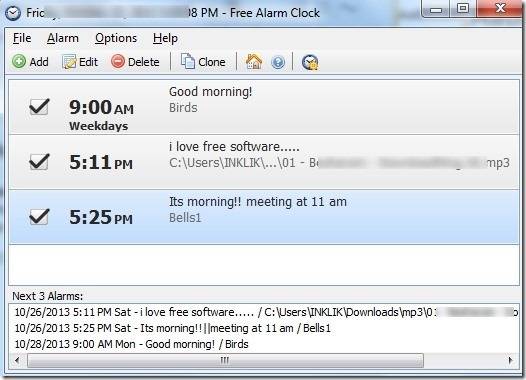
Sinusuportahan nito ang isang malaking bilang ng mga format ng audio:
- aiff;
- aifc;
- flac;
- com at iba pa.
Bilang karagdagan sa pangunahing function, ang Alarm Clock ay may:

Ang mga signal na kaya nitong kopyahin ay maaaring i-save bilang mga backup na file sa *.alm na format.
Maaaring i-edit ng user ang mga mensahe anumang oras.

Kung pag-uusapan natin ang repeat mode, maaari itong itakda o kanselahin. Maaari kang mag-antala mula isa hanggang sampung minuto.
Madali ang pakikipagtulungan sa kanya. Para gawin ito, gamitin ang Add button, na nangangahulugang Add, para itakda ang signal. Sa bagong window na bubukas, kailangan mong piliin ang oras ng signal, dalas ng pag-uulit, at magpasok ng isang text message na kasama nito.
Kung gusto ng user na makarinig ng melody na naka-store sa computer, tukuyin lang ito.
Para sa ilang opsyon, posibleng i-on o i-off ang mga ito:
- pag-uulit ng tunog;
- ilabas ang PC sa standby mode;
- pag-on sa monitor;
- pagtatakda ng iskedyul ng tawag.
Kung kailangan mong baguhin ang mga setting, maaari mong gamitin ang pindutang I-edit.
Ang konklusyon ay natural - ang programa ay magiging kapaki-pakinabang sa lahat na natatakot sa labis na pagtulog.
Para sa operating system ng Windows 8, ang lahat ng mga setting ay ginagawa din hakbang-hakbang sa parehong paraan tulad ng ikapitong bersyon.
Video: pagtatakda ng alarma
Paano magtakda ng alarma sa isang laptop sa AIMP
May isa pang napaka-maginhawang paraan upang magtakda ng alarma sa isang laptop. Upang gawin ito, gamitin ang kilalang AIMP player.
Algorithm ng mga aksyon:

Kung gagamitin mo ang tab na Scheduler, pagkatapos ay maaari ring tukuyin ng user ang mga parameter para sa ilang partikular na pagkilos - sa isang tinukoy na oras o sa dulo ng kanta:

Tulad ng para sa pag-install ng AIMP player, ang lahat ay napaka-simple. Kailangan mo lamang i-download ang file ng pag-install ng program at sundin ang mga tagubilin sa hakbang-hakbang. Kahit na ang isang walang karanasan na gumagamit ay maaaring hawakan ito.
Ang bawat tao, na naging pamilyar sa iba't ibang uri ng mga alarm clock, ay maaaring subukang itakda ang alinman sa mga ito.
Mayroon silang mga kalamangan at kahinaan. Ang lahat ay nakasalalay sa mga pangangailangan ng tao. Ito ang mapagpasyang kadahilanan sa pagpili ng anumang partikular na isa.
>

























